 怎么自己做文档自动备份?两个方法请选择
怎么自己做文档自动备份?两个方法请选择
怎么自己做文档自动备份?无论是在学习和工作中都是通过电脑完成的,企业员工每天工作的大量文件最终都会存储在电脑中。在这些文件当中,要论重要性,当然是一些办公文档了。所以,对于大部分用户来讲,在日常的工作当中,需要对这些文档做好自动备份。那么,怎么自己做文档自动备份呢?请不要担心,下面小编就来分享两种方法,一起来看下吧。

一、手动自动备份文档
备份数据的最快方法是将移动存储设备插入您的计算机,并且把文件复制到其中做好保存即可。除此以外,在像U盘、移动硬盘等存储设备没有出现之前,很多用户都是有CD或DVD来搞定。所以,这边小编就以“移动硬盘”为例,给您演示一下手动自动备份文档的方法:首先,我们需要将文档准备好,并预备一个空间大小充足的移动硬盘。然后,将文档或者新增的文档复制到其中,并且做好保存即可。

二、专业自动备份文档
除了手动自动备份文档的方法以外,想要自己做好文档的自动备份,小编建议您借助专业的数据备份软件来搞定。所以,下面小编就以“Disksync”这款软件为例,给您演示一下具体的操作方式:
步骤1:首先,百度搜索“Disksync”,并将其安装到软件当中双击打开,我们需要做的是新建一个自动备份的任务。首先,选择需要备份文档所在的位置,也就是点击勾选框中文档所在位置选项。
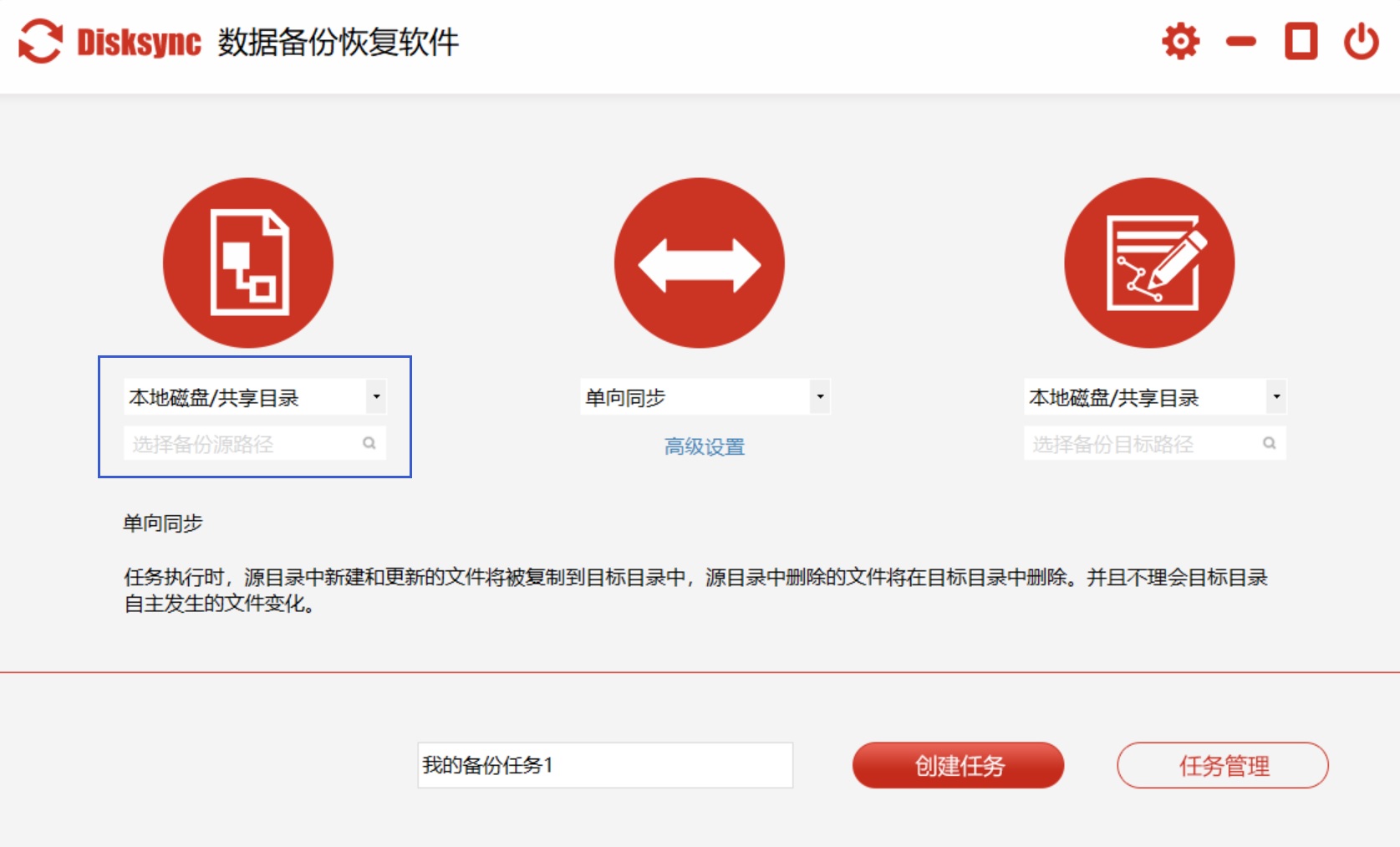
步骤2:然后,选择备份文档传输的方式。目前,Disksync有多种方式,包括:单向同步、双向同步、增量同步、镜像同步、移动同步等等。简单一点的备份,可以直接勾选“单向备份”。此外,想要实现自动备份文档,还需要点击下方“高级设置”当中的“自动执行”、“自动重试”、“文件过滤”等菜单中的选项。
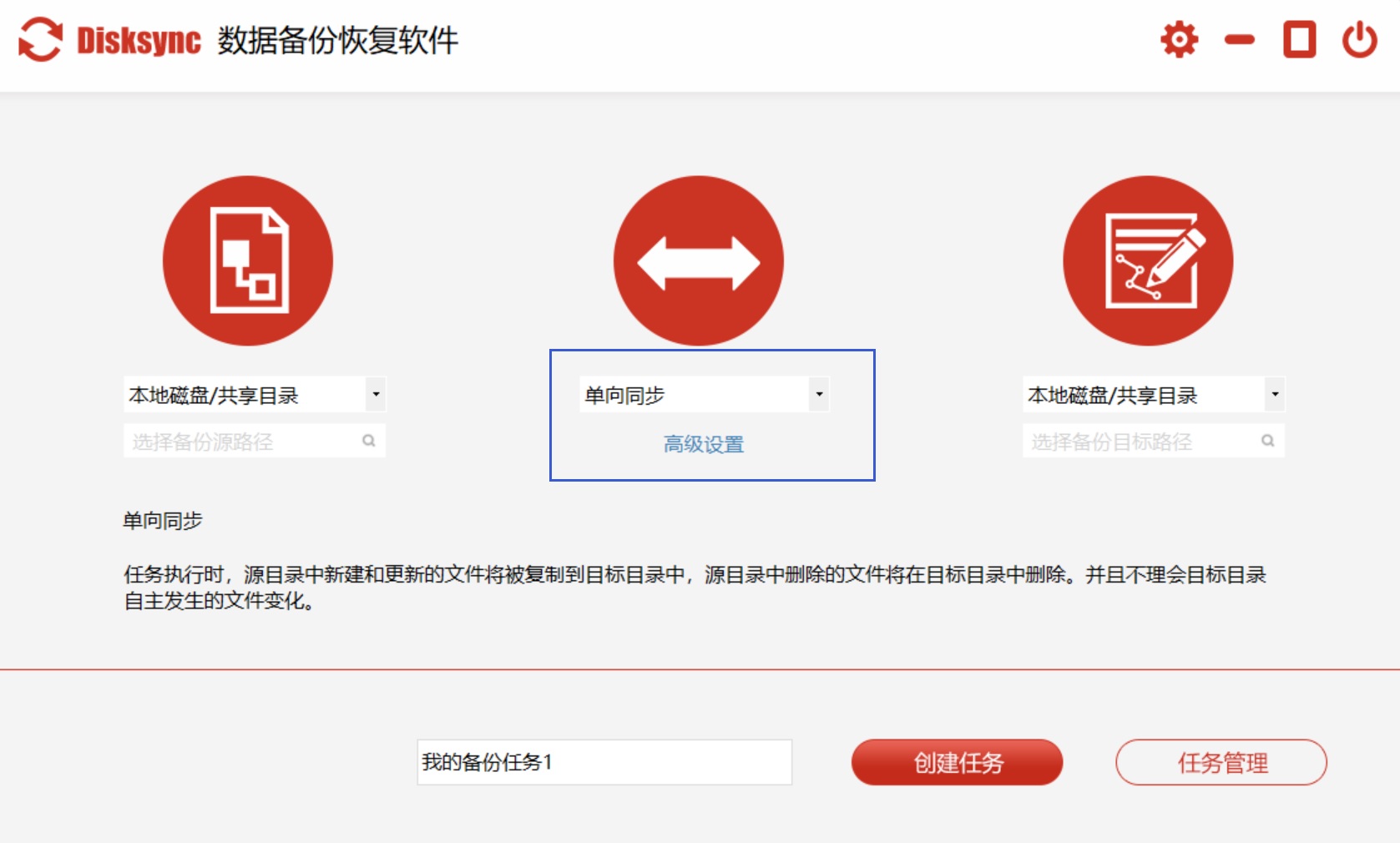
步骤3:紧接着,选择自动备份文档保存的目录。需要注意的是:如果您需要将电脑上的文件备份到移动设备上,需要在打开软件之前,将其连接到电脑上,并选择其名称即可。待这三项设置完成之后,即可点击“创建任务”了。最后,在没有其他设置需求的前提之下,点击软件右下角的“开始备份”按钮即可实现自己自动备份文档了。
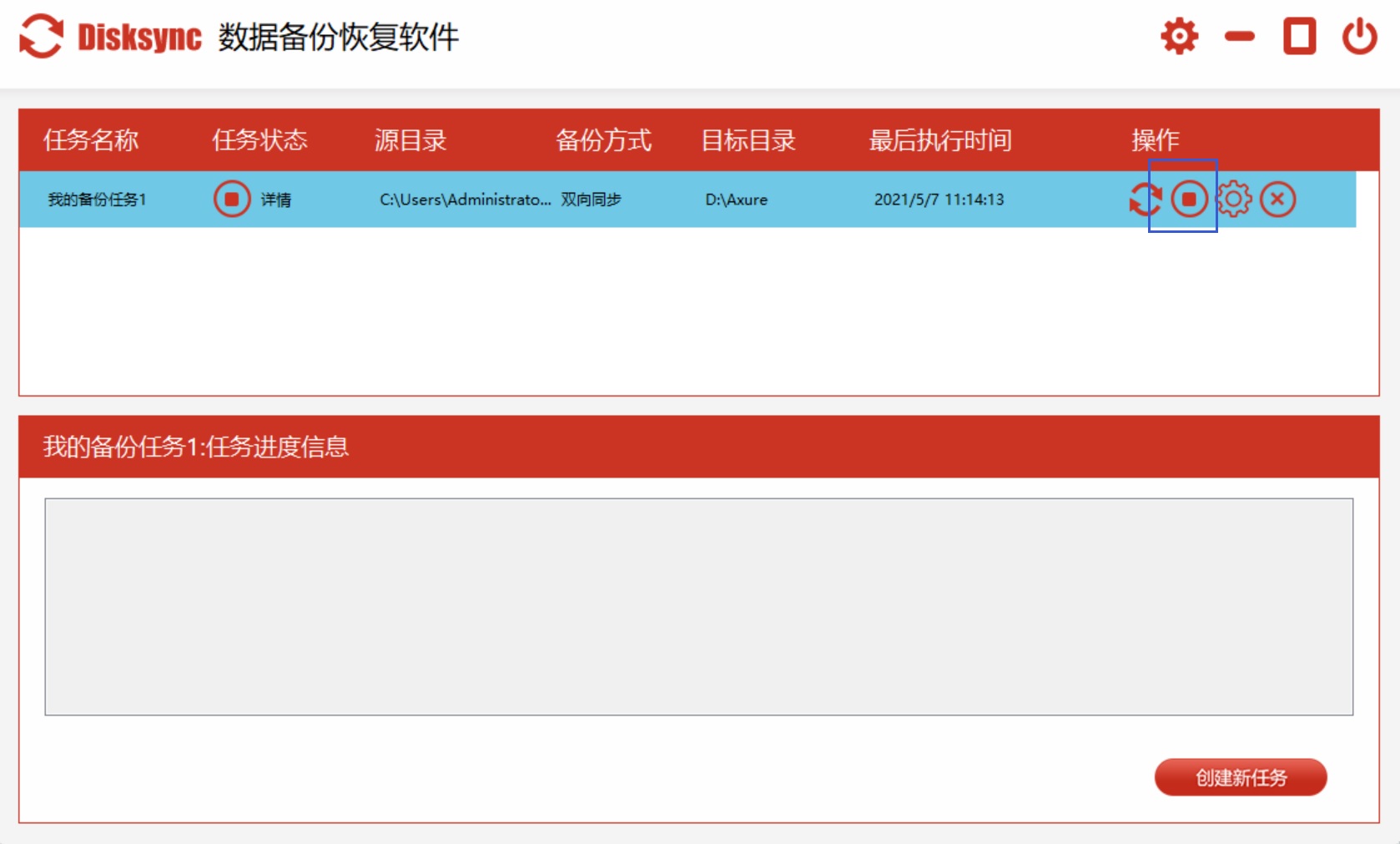
关于自己做文档自动备份的方法,小编就为大家分享到这里了,相信可以完美地帮助您解决问题。另外,如果您有其它的好方法,也可以与我们分享哦。温馨提示:如果您在使用Disksync这款软件的时候遇到问题,请及时与我们联系,祝您文档备份成功。



